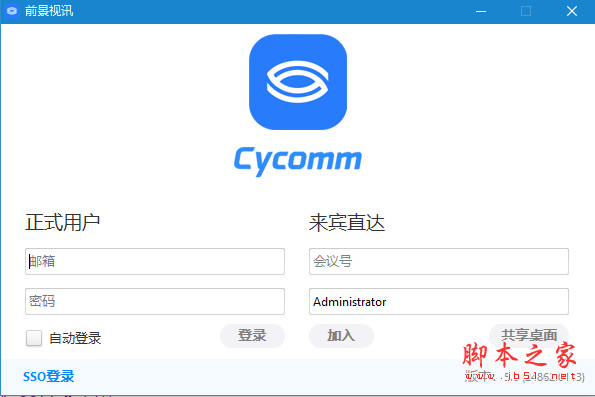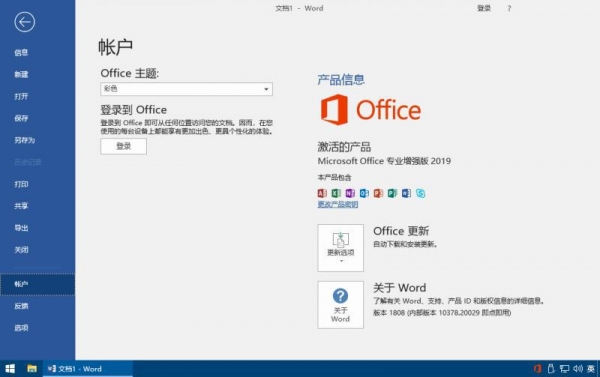详情介绍
om视频会议系统是一款办公应用,当然这也是一款社交软件,各企业、公司与相关机构组织都可以利用om免费视频会议软件快速发起视频对话,展开全员会议,不受地域限制,完全免费。

功能介绍
OM多年来只专注于网页视频应用领域,已为众多用户提供了多种视频应用集成服务,如:网络课堂(远程培训)系统、视频会议、视频面试、网页直播、在线调解、远程探监、远程会诊、远程审案、远程技术指导、网络课件制作等多种应用。
常见问题
如何配置路由器,实现内网安装的OM视频会议网站通过互联网访问?
OM系统安装后,相当于在您的电脑上生成了一个视频会议网站,如果您的电脑处在一个内部局域网中,同时希望其他人通过互联网访问您的网站,那么您必须要对网络前端的路由设备做端口映射,前端的路由设备可能是一台路由器、硬件防火墙、网络交换机、带路由功能的上网猫等,您必须要有此类设备的管理权限,可以打开和配置设备参数。下面以较常用的tp-link路由器为例,演示路由器的配置方法
第一步:打开浏览器,输入路由器的管理地址,不同品牌的路由器可能有不同的管理地址,具体可查看相关说明书,也可以打开网上邻居的属性页查看。如:

Internet协议属性
Tp-Link路由器的管理地址为:192.168.1.1,将此地址输入到浏览器地址栏中,打开如下界面:

登录路由器
输入路由器的密码和口令,打开路由器管理界面,如下图:

路由器虚拟服务器设置
点击“虚拟服务器”—>“添加新条目”,如下图:

路由器虚拟服务器端口设置
保存后,再点“添加新条目”

路由器虚拟服务器端口设置
点击保存,按照上述步骤,对于新版OM视频会议系统还需要增加一个10012的服务端口号;
至此,网站访问端口(80、81或者其他)、10086端口、10012端口添加完毕,配置结束。
下载地址
人气软件

Project Professional 2007(企业项目管理) 中文免费特别版
微软power map for excel 2013 官方免费中文版(附使用教程)
赛酷ocr软件 v6.0 安装汉化特别版
OfficeMap (Office的自动化组件)2007.0.2.2.1 简体中文绿色版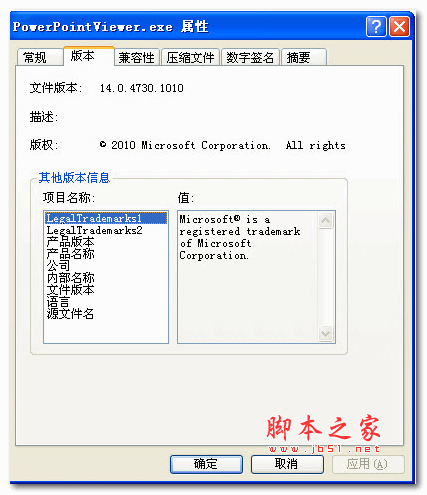
PPT2010 官方最新安装版
SoftMaker Office Pro 2018 v976.0313 64位 多语中文特别版(附破
EndNote X8全功能大客户版 v18.0 无需破解注册码 汉化安装版(附
Microsoft Outlook Hotmail Connector 32位 v14.0.61免费安装版
亿愿WORD文档内容搜索器 v1.0 绿色版
天翼云会议(远程视频会议软件) v1.5.7 官方安装免费版
相关文章
 WPS如何设置从图片获取文字 WPS设置从图片获取文字的方法
WPS如何设置从图片获取文字 WPS设置从图片获取文字的方法WPS如何设置从图片获取文字?那么我们可以将工具栏中的获取数据功能打开,将其中的自图片导入文字选项点击打开,就可以从本地中找到需要进行提取文字的图片,将其导入进行...
 Word如何更改每页固定行数 Word更改每页固定行数的方法
Word如何更改每页固定行数 Word更改每页固定行数的方法Word如何更改每页固定行数?其实我们只需要在Word程序的文字文档页面中点击打开布局工具,然后找到并打开页面设置弹框,接着在我们文档网格页面中找到行数设置,在该设置下...
 Word如何设置行号与正文距离 Word设置行号与正文距离的方法
Word如何设置行号与正文距离 Word设置行号与正文距离的方法Word如何设置行号与正文距离?其实我们只需要点击打开Word中的行号工具,然后在下拉列表中打开行编号选项,接着在弹框中打开行号选项,再在行号弹框中点击勾选“添加行号”...
 Excel如何一键清除所有下拉选项 Excel一键清除所有下拉选项的方法
Excel如何一键清除所有下拉选项 Excel一键清除所有下拉选项的方法Excel如何一键清除所有下拉选项?其实我们只需要选中表格文档中的所有表格,然后在工具栏中找到“数据”工具,点击打开该工具,接着在其子工具栏中找到并打开“数据验证”...
 Excel如何自定义打印缩放比例 Excel自定义打印缩放比例的方法
Excel如何自定义打印缩放比例 Excel自定义打印缩放比例的方法Excel如何自定义打印缩放比例?其实我们只需要进入Excel的表格文档打印设置页面,然后在该页面中找到“无缩放”选项,打开该选项,再在菜单列表中点击打开“自定义缩放选项...
 VMware Workstation Pro 17.5.2 解决NAT服务CPU高温和占用过高的问题(含下载)
VMware Workstation Pro 17.5.2 解决NAT服务CPU高温和占用过高的问题(含下载)VMware Workstation 17是一款功能非常强大的虚拟机,但有网友发现更新VMware Workstation Pro 17,NAT服务一直处于开启状态,导致占用cpu大量资源和高温,怎么解决呢?下面...
下载声明
☉ 解压密码:www.jb51.net 就是本站主域名,希望大家看清楚,[ 分享码的获取方法 ]可以参考这篇文章
☉ 推荐使用 [ 迅雷 ] 下载,使用 [ WinRAR v5 ] 以上版本解压本站软件。
☉ 如果这个软件总是不能下载的请在评论中留言,我们会尽快修复,谢谢!
☉ 下载本站资源,如果服务器暂不能下载请过一段时间重试!或者多试试几个下载地址
☉ 如果遇到什么问题,请评论留言,我们定会解决问题,谢谢大家支持!
☉ 本站提供的一些商业软件是供学习研究之用,如用于商业用途,请购买正版。
☉ 本站提供的om视频会议系统 v3.5.0.9 安装版资源来源互联网,版权归该下载资源的合法拥有者所有。